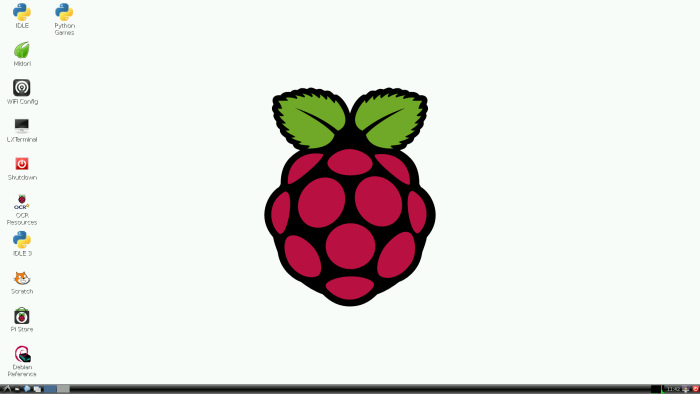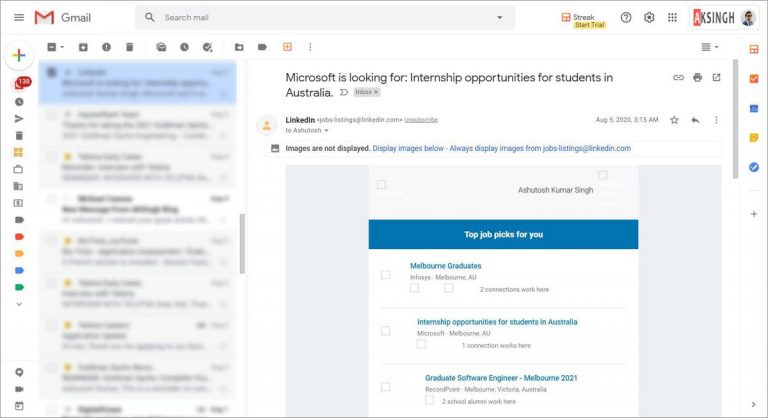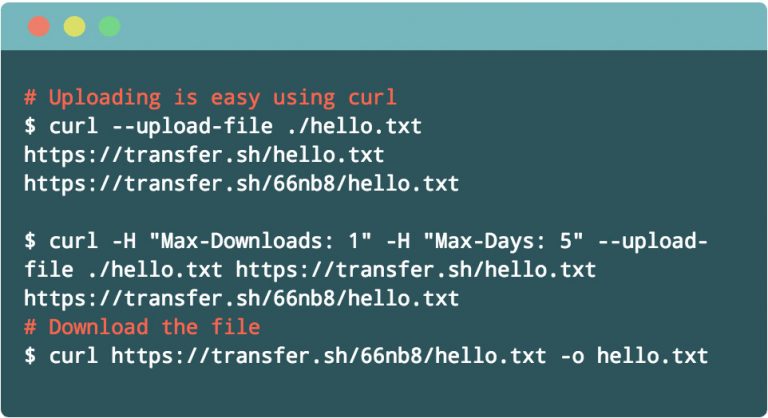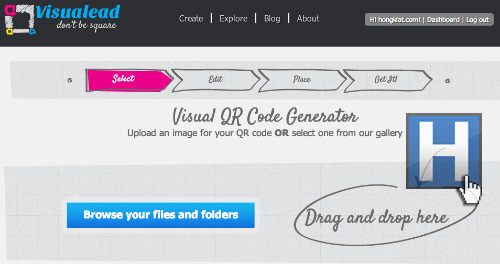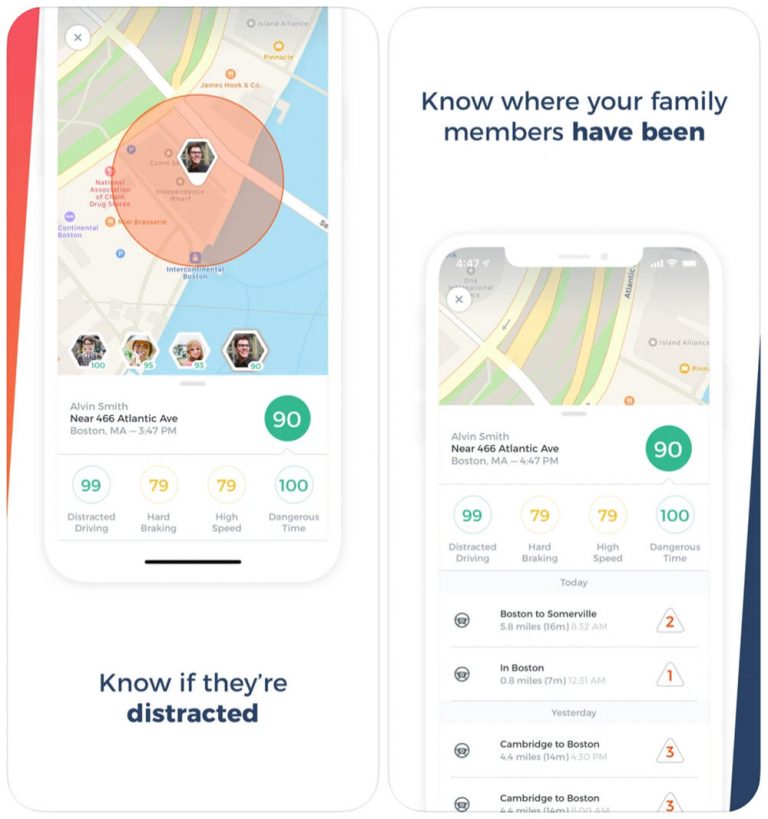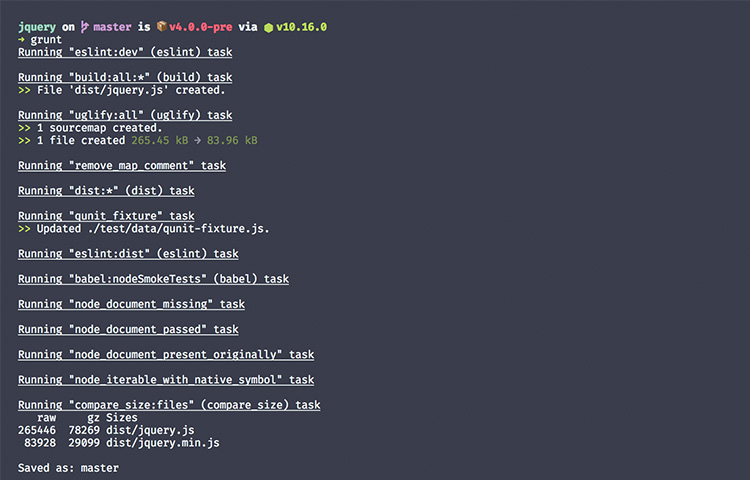100+ Zapier Zaps и рецепты для повышения вашей производительности
автоматизация это модное слово в мире технологий в эти дни. А почему не должно быть? Все стремятся к производительности, а автоматизация является основным инструментом для достижения оптимальной эффективности в любой задаче, особенно с помощью веб-сервисов. Вот почему вы должны знать и использовать Zapier – самый простой инструмент автоматизации.
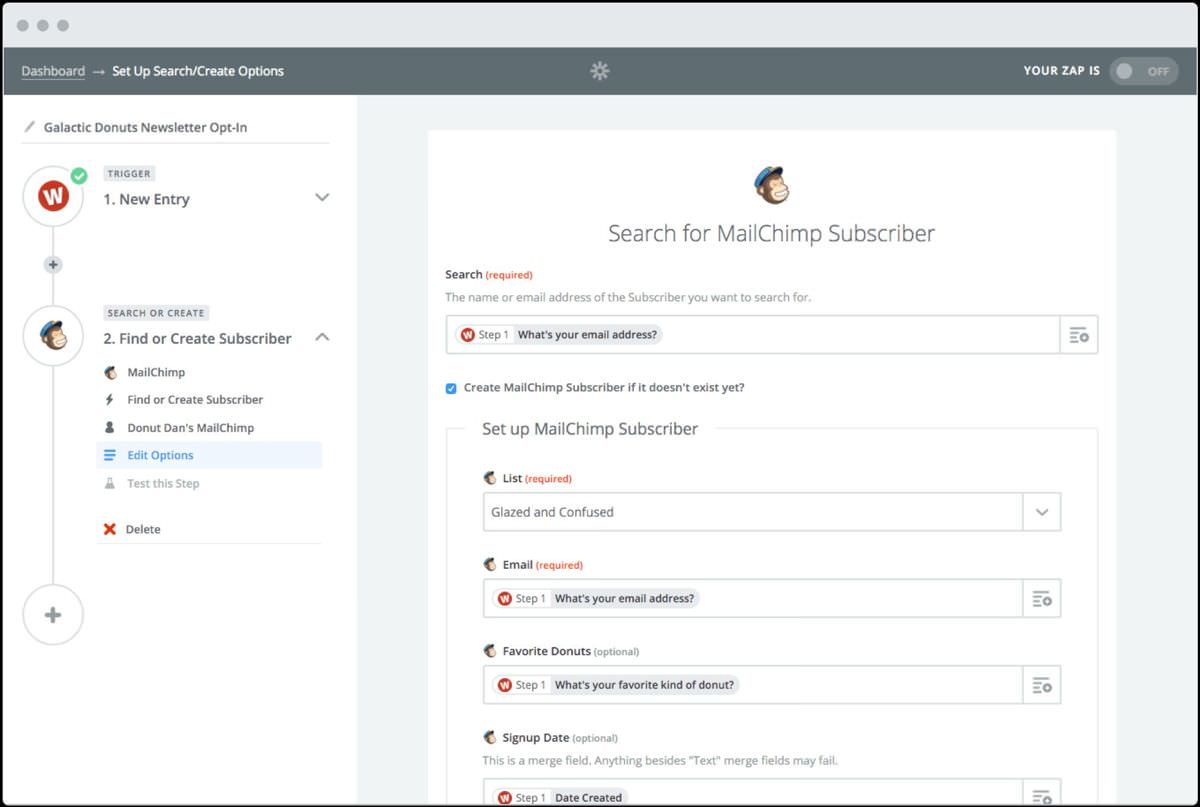 Zapier – один из самых популярных инструментов для автоматизации вашей работы. Он поддерживает сотни веб-сервисов и предоставляет условные рабочие процессы. Я говорил, что это тоже бесплатно? Конечно, у него есть несколько ограничений в бесплатной версии (я скучаю по его условным рабочим процессам), но стоит попробовать. Звучит интересно?
Zapier – один из самых популярных инструментов для автоматизации вашей работы. Он поддерживает сотни веб-сервисов и предоставляет условные рабочие процессы. Я говорил, что это тоже бесплатно? Конечно, у него есть несколько ограничений в бесплатной версии (я скучаю по его условным рабочим процессам), но стоит попробовать. Звучит интересно?
Как на самом деле работает Zapier?
Zapier работает, создавая связи между веб-приложениями и сервисами. Он называет эти связи «Zaps», который работает по принципу причины и следствия. Тем не менее, они известны как триггеры и действия соответственно. Итак, соединение соединяет триггер и действие вместе – в Zapier это называется zap.
Например, когда срабатывает триггер, например, вы публикуете изображение в Twitter, Zapier узнает о твите. Затем он выполняет подключенное действие, скажем, может выбрать изображение и сохранить его в Google Drive. Удивительно, правда?
Как создать и использовать zaps?
Прежде чем говорить о полезных zaps, давайте посмотрим, как их создавать и использовать:
Программы для Windows, мобильные приложения, игры - ВСЁ БЕСПЛАТНО, в нашем закрытом телеграмм канале - Подписывайтесь:)
- Прежде всего, откройте и войдите в Zapier (или зарегистрируйтесь, если требуется).
- Вы увидите домашний экран с просьбой создать свой первый zap. Введите и найдите приложения, которые вы хотите подключить. Далее выберите триггер и действие из их выпадающего списка и нажмите «Использовать Zap».
Примечание. В качестве альтернативы вы можете щелкнуть ссылки, приведенные ниже, чтобы непосредственно проверить эти запы, а затем продолжить работу по их настройке. - В редакторе zap нажмите «Подключить учетную запись», чтобы сначала подключить приложение или службу триггера. Затем нажмите кнопку «Сохранить + Продолжить».
- Теперь выберите образец (если требуется), чтобы проверить zap, и нажмите «Продолжить».
- Затем выберите приложение или службу, чтобы выполнить действие при срабатывании триггера. Вам нужно выбрать это снова, даже если вы выбрали это ранее.
- Теперь выберите действие, которое нужно выполнить в zap. Конечно, если вы выбрали его раньше, он будет предварительно выбран для вас. Итак, просто нажмите «Продолжить».
- Затем нажмите «Подключить учетную запись», чтобы подключить приложение или сервис, для которого вы хотите выполнить действие. После того, как вы подключите его, нажмите Test, чтобы проверить его соединение с Zapier, и, наконец, нажмите «Сохранить + Продолжить».
- Далее необходимо настроить параметры для действия. Это будет отличаться в зависимости от действия в вашем zap, но это будет просто, как показано здесь. Например, я создаю zap для сохранения ссылок своих твитов в текстовый файл в Dropbox.
- Наконец, на следующем экране протестируйте свой zap, прежде чем активировать его. Если вы удовлетворены этим, нажмите Готово, чтобы сохранить и активировать ваш zap.
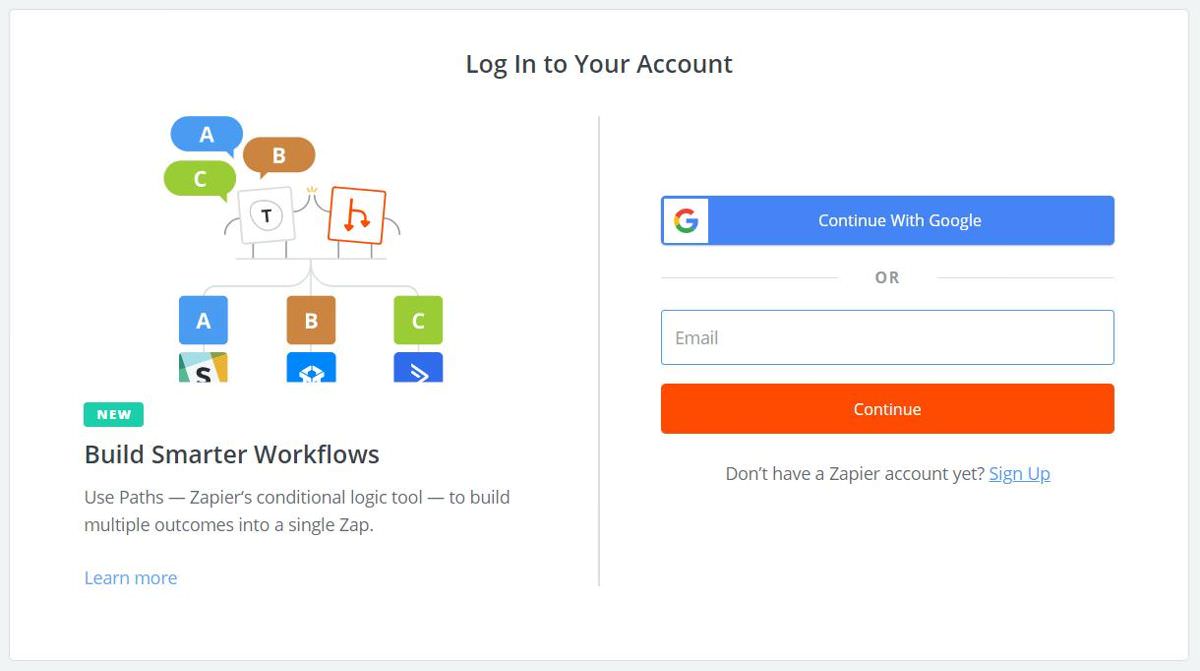
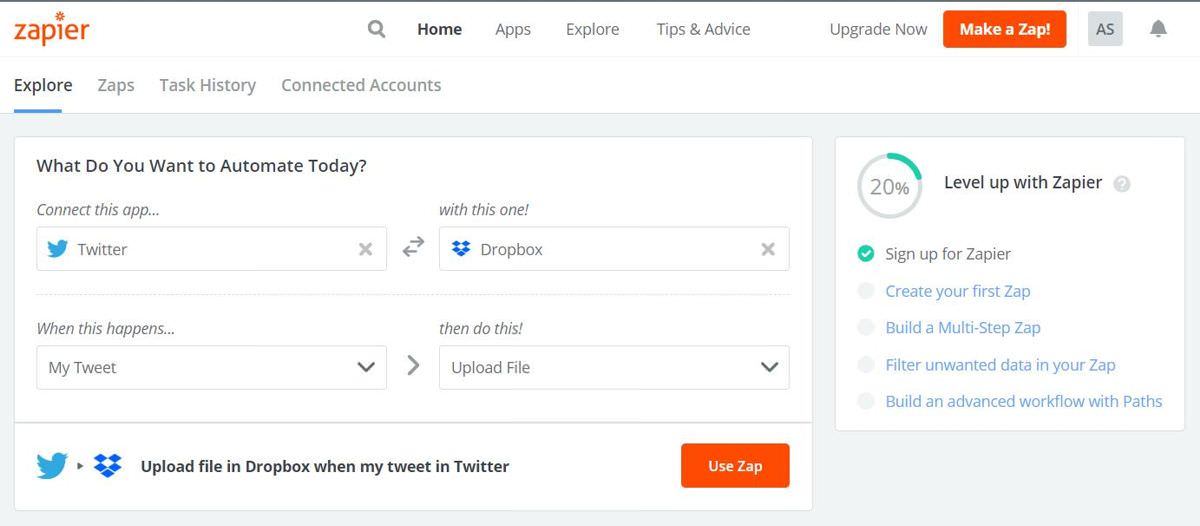
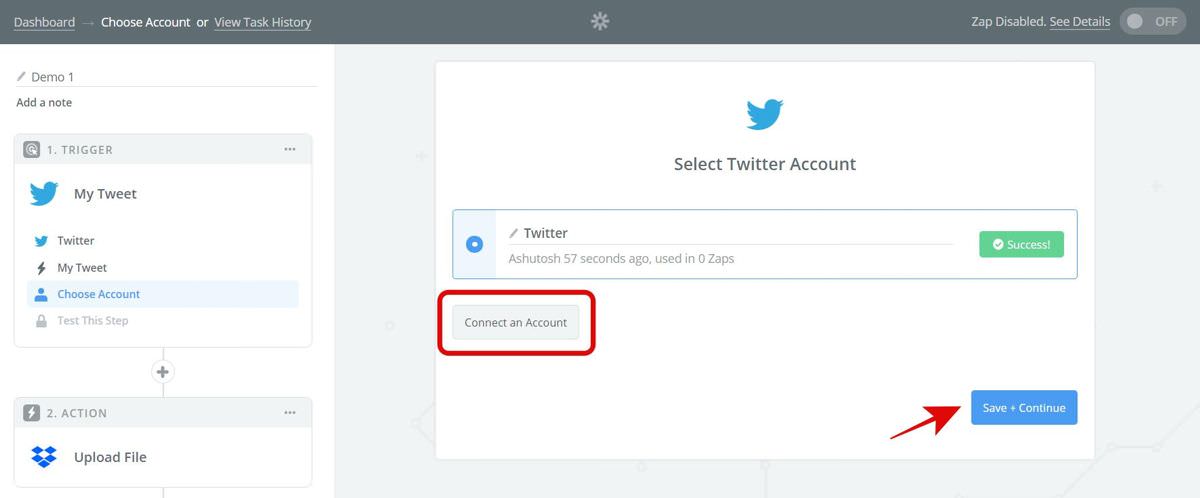

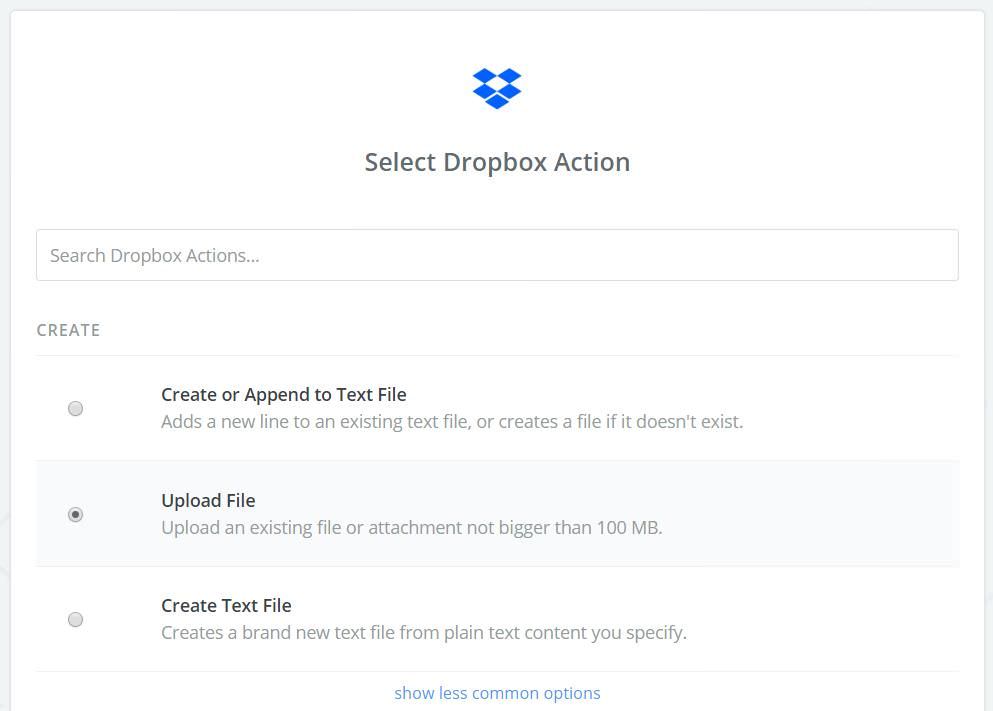
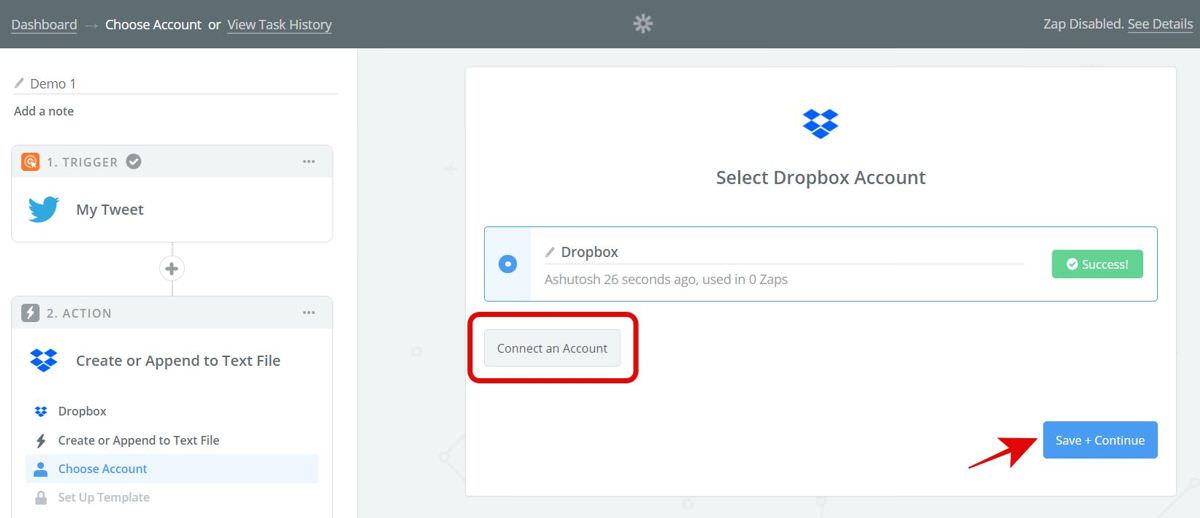

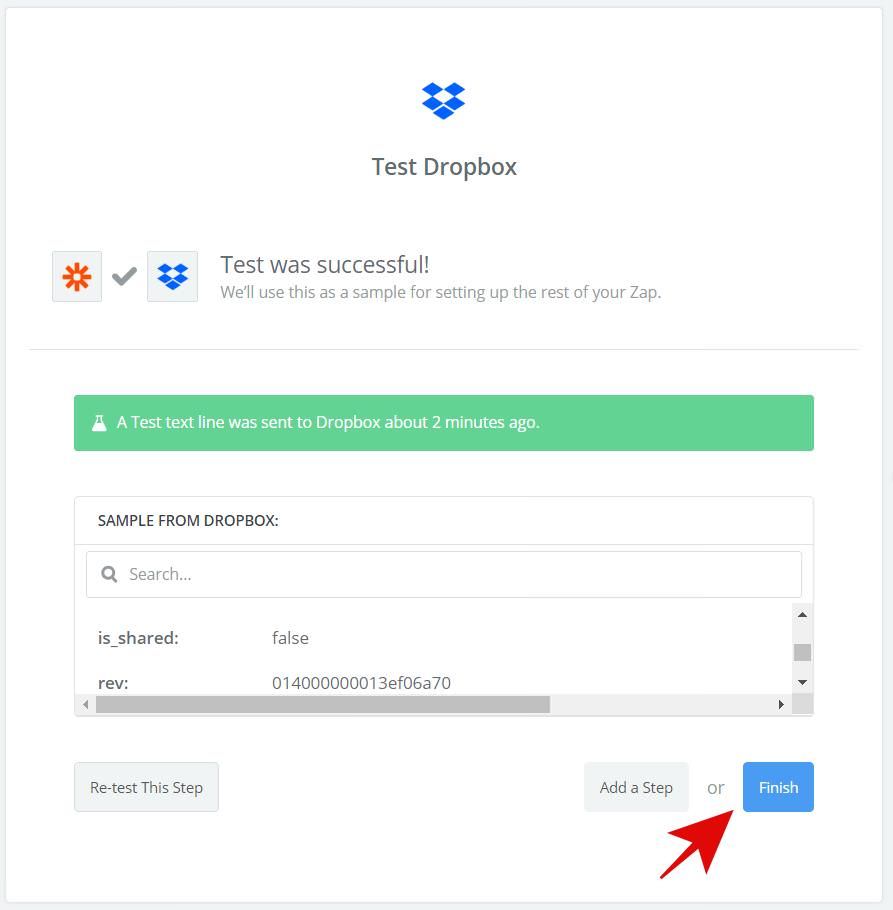
Зап: для Google Apps & Services
Позвольте мне познакомить вас с zaps, которые позволяют автоматизировать приложения и сервисы от Google. Конечно, можно использовать скрипты Google Apps, чтобы лучше их автоматизировать – с большей возможностью настройки, – но Zapier быстр и прост в использовании.
Конечно, если вам нужна большая гибкость, ознакомьтесь с нашими коллекциями полезных скриптов Служб Google, чтобы использовать Gmail в качестве профессионала и автоматизировать Google Drive.
Gmail Календарь Google Контакты Google Диск Google Формы Google Sheets Запросы для: Инструменты повышения производительности
Далее давайте рассмотрим рецепты zaps aka для автоматизации приложений повышения производительности, таких как Evernote и Slack. Тогда вы сможете еще больше повысить производительность.
Evernote HubSpot Slack Todoist Zaps для: Социальные сети
Теперь давайте проверим возможности автоматизации социальных сетей и сетей, таких как Facebook, Instagram и Twitter. Затем вы можете легко публиковать изображения и статусы в нескольких сетях, просто перенаправляя их из одной в другую.
Страницы Facebook Instagram Twitter YouTube Больше рецептов и рецептов
Наконец, позвольте мне перечислить некоторые рецепты для еще нескольких приложений и инструментов – все полезные, такие как Dropbox и WordPress.
Dropbox Typeform WordPress
Я верю в автоматизацию, несмотря на споры вокруг ее проблем, поскольку она повышает производительность. Это помогает мне каждый день в моей работе, и я надеюсь, что это поможет и вам. Вы согласны? Пожалуйста, поделитесь своими мыслями, написав свой комментарий ниже или отправив мне твиттер @aksinghnet. Давайте соединяться. Я хотел бы услышать от вас.
Связанный
Программы для Windows, мобильные приложения, игры - ВСЁ БЕСПЛАТНО, в нашем закрытом телеграмм канале - Подписывайтесь:)